
Low Orbit Ion Cannon (abreviado LOIC) es una aplicación diseñada para realizar pruebas de resistencia a una red informática, desarrollada por «praetox» usando el lenguaje de programación C# (Existe también un fork en Cpp y qt llamado LOIQ). La aplicación realiza un ataque de denegación de servicio del objetivo enviando una gran cantidad de paquetes TCP, paquetes UDP o peticiones HTTP con objeto de determinar cuál es la cantidad de peticiones por segundo que puede resolver la red objetivo antes de dejar de funcionar.
Ahora si la instalación:
Se deben descargar los siguientes paquetes:
sudo aptitude install git-core mondevelop

(Si no ven bien la imagen, deben darle click derecho y abrirla

 , igual otra de abajo)
, igual otra de abajo)
Una vez descargado lo anterior los que vamos a realizar es una carpeta donde guardaremos Loic y una vez creada procedemos a su descarga.
mkdir loic
cd loic/
wget http://svn.nicolargo.com/loic/trunk/loic.sh

Lo siguiente que aremos sera dar permisos de ejecución al propietario y después procedemos a su instalación como se muestra en la imagen.
chmod a+x loic.sh
./loic.sh install
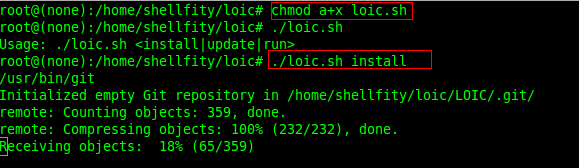
Una vez instalado ya lo podremos usa pero primero miremos si hay alguna actualización disponible.
./loic.sh update
./loic.sh run

Listo, con esto tenemos instalado y actualizado LOIC. Siempre que queramos ejecutarlo nos debemos dirigir desde la terminal a
cd loic
y ejecutar
./loic.sh run.
O si no quieren tanta consola, pueden crear un scrip en el home. Crean un archivo vacio con click derecho y le ponen LOIC (o el nombre que deseen) y lo dejan sin extensión. Con el archivo creado le dan click derecho y seleccionan propiedades, seleccionan la pestaña permisos, y palomean la opción Permitir ejecutar el archivo como un programa. Y a continuación dentro del archivo escriben:
#!/bin/sh
cd loic
./loic.sh run
Y desde la terminal lo pueden ejecutar con:
./LOIC (O el nombre que le pusieron)
O también pueden implementarlo en un lanzador
Le dan click derecho a un panel, y seleccionan añadir al panel, y seleccionan Lanzador de aplicación personalizado. En Tipo escojen Aplicacion en terminal y en Nombre el que quieran (De preferencia LOIC) en Comando escriben ./LOIC, o si lo quieren gksudo -u root ./LOIC para tener permisos de super usuario y les pedirá la contraseña al ejecutar.

Bueno eso fue todo, espero le sirva compañeros